Зміст
Панель інструментів спільноти Yaegy by Yaegy (http://www.yaegy.toolbar.fm/) - рекламне ПЗ та програма-викрадач браузера, яка здійснює перенаправлення браузера та відображає рекламу та спеціальні пропозиції від невідомих постачальників. Також при Яеґі. встановлюється панель інструментів, він змінює домашню сторінку вашого браузера (на: search.conduit.com) та налаштування, а також встановлює непотрібну панель інструментів всередині вашого браузера". "Яегі" Панель інструментів вбудовується в інші програми для встановлення програмного забезпечення, і компанія стверджує, що програма персоналізує досвід роботи в Інтернеті.
Для видалення Панель інструментів спільноти Yaegy з комп'ютера виконайте наведені нижче дії:

Як видалити " Панель інструментів спільноти Yaegy ” з вашого комп'ютера
Крок 1. Видаліть програми, встановлені з " Яеґі. " з панелі керування.
1. Для цього необхідно перейти за посиланням Пуск > Панель управління .
{ Старт > Налаштування > Панель управління . (Windows XP)}.
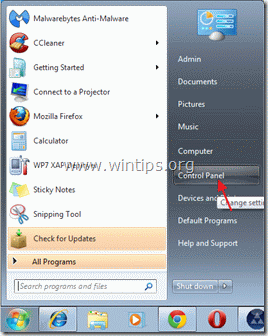
2. Двічі клацніть, щоб відкрити " Додавання або видалення програм " якщо у вас Windows XP або
“ Програми та можливості ", якщо у вас Windows 8, 7 або Vista).

3. У переліку програм знайдіть та видалити/деінсталювати ці програми:
a. Панель інструментів Yaegy (By Yaegy)

Крок 2. Видалити " Яеґі. " спільноти та відновити налаштування свого інтернет-браузера.
Internet Explorer, Google Chrome, Mozilla Firefox
Internet Explorer
Як видалити панель інструментів спільноти "Яги" з Internet Explorer та відновити налаштування пошуку в IE.
1. відкрийте Internet Explorer а потім відкрити " Параметри Інтернету ”.
Для цього в меню "Файл" браузера IE виберіть " Інструменти " > " Параметри Інтернету ”.
Зауважте: В останніх версіях IE натисніть кнопку " Передача " значок  вгорі праворуч.
вгорі праворуч.
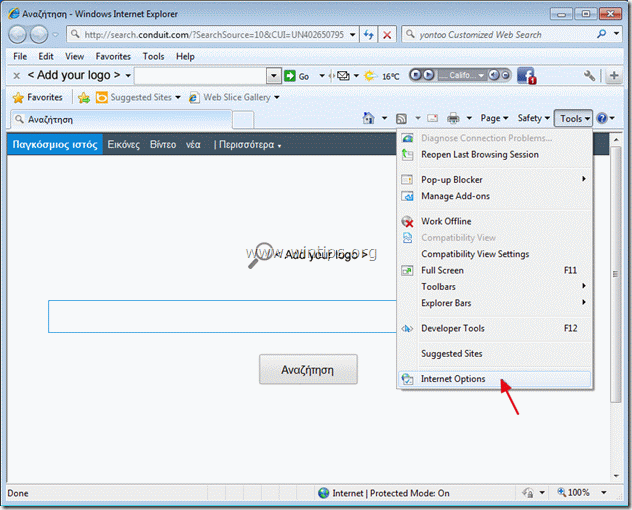
2. Натисніть на кнопку " Просунутий "Вкладка".

3. Виберіть " Перезавантаження ”.

4. Встановіть (для включення) прапорець " Видалення особистих налаштувань " та оберіть "Скинути".

5. Після завершення дії скидання натисніть " Закрити ", а потім виберіть " OK " для виходу з опцій Internet Explorer.

6. перезапустіть браузер.
7. Знову відкрийте Internet Explorer і в меню файлів IE виберіть " Інструменти " > " Керування доповненнями ”.

8. виберіть "Панелі інструментів і розширення" на лівій панелі, а потім відключити всі розширення "Yaegy" .
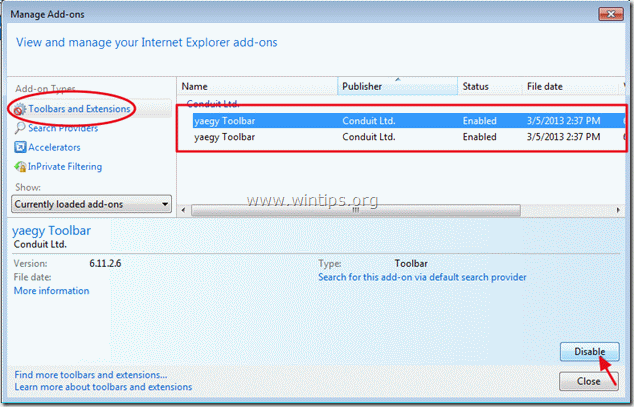
9. Натисніть на кнопку " Пошукові провайдери " на лівій панелі. Спочатку виберіть і " Встановлено за замовчуванням " пошукового провайдера іншою пошуковою системою, ніж " yaegy ”.
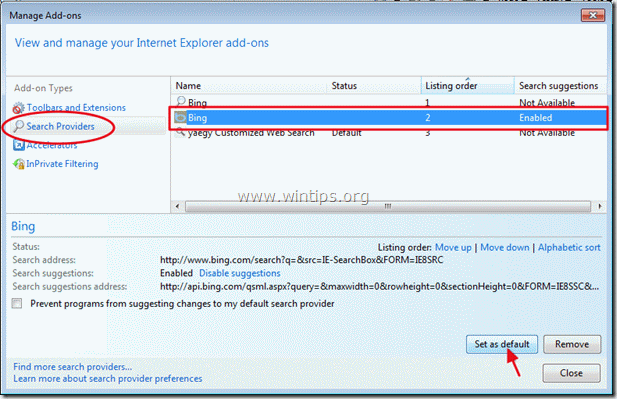
10. Після цього оберіть кнопку " yaegy Індивідуальний веб-пошук " і натисніть Видалити .
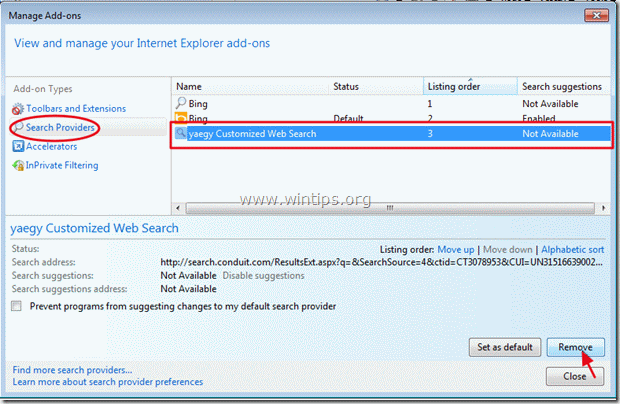
9. Закрийте всі вікна IE і переходимо до кроку 3 .
Google Chrome
Як видалити панель інструментів спільноти "Yaegy" з Google Chrome та відновити налаштування пошуку в Chrome.
1. Відкрийте Google Chrome і перейдіть в меню Chrome  і виберіть " Налаштування ".
і виберіть " Налаштування ".

2. Знайдіть " При запуску " та оберіть розділ " Встановити сторінки ".

3. видалити " search.conduit.com " зі стартових сторінок, натиснувши кнопку " X " праворуч.

4. встановіть бажану стартову сторінку (наприклад, http://www.google.com) та натисніть " OK ".

5. Перейдіть до " Пошук " та оберіть розділ " Керування пошуковими системами ".

6. оберіть бажану пошукову систему за замовчуванням (наприклад, пошук Google) та натисніть " Зробити за замовчуванням ".

7. Після цього оберіть кнопку " search.conduit.com" пошукова система та видалити його натиснувши кнопку " X " символ праворуч. Виберіть " OK "закрити" Пошукові системи "вікно.

8. Виберіть " Розширення "зліва.

9. В " Розширення " варіанти видалити " yaegy xx.xx.xx.xx.xxx .", натиснувши на іконку переробки праворуч.
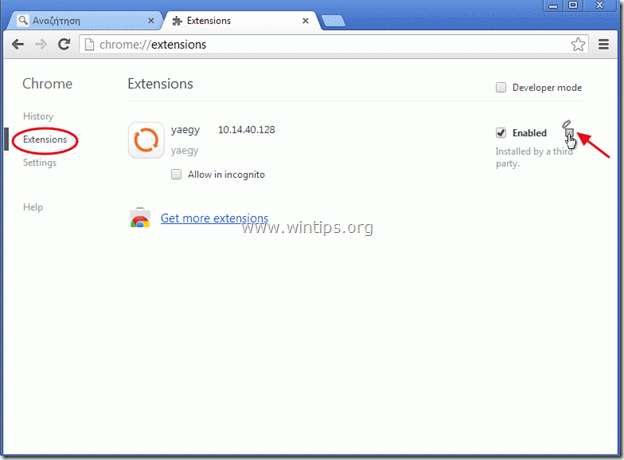
10. Закрийте всі вікна Google Chrome і перейти до Крок 3 .
Mozilla Firefox
Як видалити панель інструментів спільноти "Yaegy" з Mozilla Firefox та відновити налаштування пошуку Firefox. .
1. спочатку ви повинні увімкнути головну "Панель меню" браузера Firefox.
* Клацніть правою кнопкою миші, на вільне місце праворуч від "Вкладка сторінки" і вмикати Firefox "Рядок меню".

2. У меню браузера Firefox перейдіть до пункту " Допомога " > " Інформація про усунення несправностей ”.
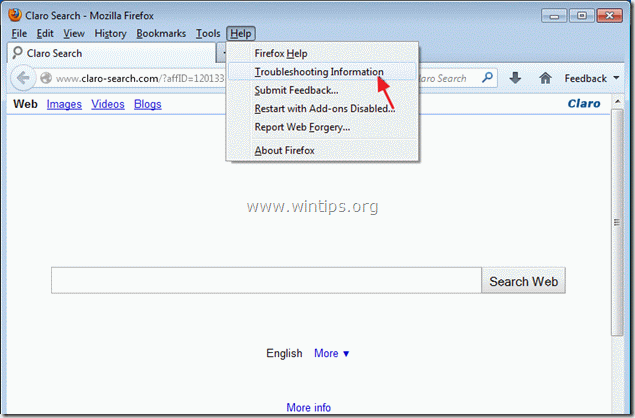
3. В " Інформація про усунення несправностей ", натисніть кнопку " Перезавантажити Firefox " кнопку, щоб скинути Firefox до стану за замовчуванням .

4. Натисніть " Перезавантажити Firefox Знову.

5. Після завершення роботи зі скидання налаштувань Firefox перезапускається.
6. У меню браузера Firefox перейдіть до пункту " Інструменти " > " Керування доповненнями ”.

7. Обирайте "Розширення" зліва, а потім переконайтеся, що "яегі "розширення не існує. *
Якщо " yaegy " розширення існують, а потім виберіть " яегі xx.xx.xx.xx.x " посилання та обирайте видалити .
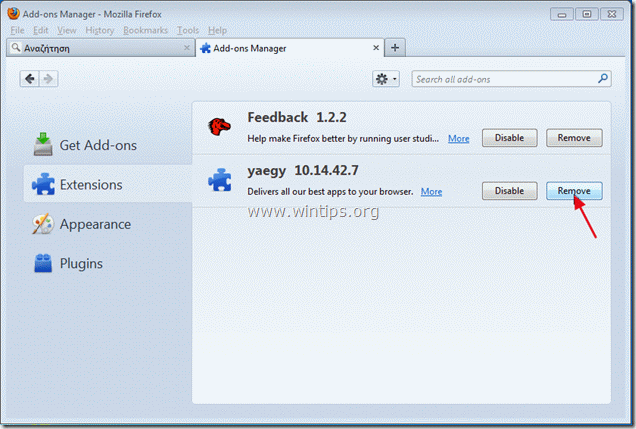
8. Закрийте всі вікна Firefox і переходимо до наступного кроку.
Крок 3: Очистіть решту записів реєстру за допомогою "AdwCleaner".
1. завантажте та збережіть на робочому столі утиліту "AdwCleaner".

2. закрийте всі відкриті програми і Подвійний клік відкрити "AdwCleaner" зі свого робочого столу.
3. Натисніть " Видалити ”.
4. Натисніть " OK " у вікні "AdwCleaner - Інформація" і натисніть " OK "знову перезавантажити комп'ютер .

5. Коли ваш комп'ютер перезавантажиться, близький "AdwCleaner" інформаційне (readme) вікно та продовжити роботу з комп'ютером.
Крок 4. Очищення ваш комп'ютер від залишків зловмисні погрози.
Завантажити і встановити MalwareBytes Antimalware очистити всі шкідливі загрози, що залишилися на вашому комп'ютері.*.
*Якщо ви не знаєте, як встановити і використовувати " Антивірус MalwareBytes ", ознайомтеся з цією інструкцією.
Порада: Забезпечити чистоту та безпеку вашого комп'ютера, виконати повну перевірку Malwarebytes Anti-Malware в "безпечному режимі" Windows .*
*Для переходу в безпечний режим Windows натисніть клавішу " F8 " під час завантаження комп'ютера, до появи логотипу Windows. При натисканні клавіші " Меню додаткових параметрів Windows " з'явиться на екрані, за допомогою клавіш зі стрілками на клавіатурі перейдіть до пункту Безпечний режим а потім натисніть "ENTER “.
Крок 5. Видалення небажаних файлів і записів.
Використовуйте " CCleaner " і перейдіть до програми чистий вашу систему з тимчасової інтернет-файли і недійсні записи в реєстрі*.
* Якщо ви не знаєте як встановити та користуватися "CCleaner", ознайомтеся з цією інструкцією .

Енді Девіс
Блог системного адміністратора про Windows





